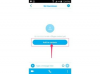Yapışkan bir klavyeyi güvenle temizlemenin ve kullanmaya devam etmenin yolları vardır.
Resim Kredisi: jaksa95/iStock/GettyImages
Bir bilgisayar klavyesi, çoğumuzun çalışmayı durdurana kadar hafife aldığı şeylerden biridir. Bilgisayarlarımızda yiyip içiyoruz ve klavye tuşları yapışana kadar biriken kırıntıları ve kiri düşünmüyoruz. Üzerine kahve dökülen bir klavyeyi kurtaramayabilirsiniz, ancak yapışkan bir klavyeyi güvenli bir şekilde temizlemenin ve kullanmaya devam etmenin yolları vardır.
Klavye Tuşları Yapışıyor
Klavye veya fare gibi herhangi bir bilgisayar çevre birimini temizlemeye başlamadan önce, bilgisayarınızdan bağlantısını kesin. Bir dizüstü bilgisayarda yerleşik klavyeyi temizliyorsanız, dizüstü bilgisayarın tamamını kapatın. Şimdi klavyeyi ters çevirin ve yiyecek kırıntılarını ve diğer kalıntıları temizlemek için hafifçe sallayın. Ardından, kalan toz ve parçacıkları nazikçe uzaklaştırmak için çoğu ofis malzemeleri mağazasında bulunan bir kutu basınçlı hava kullanın. Küçük bir vakum aynı amaca hizmet edecektir. Püskürtme veya vakumlama sırasında klavyeyi hafifçe eğin ve her açıya ulaşmak için döndürün.
Günün Videosu
Artık anahtarlarınızın yüzeyine hitap etmeye hazırsınız. Bazı bilgisayar üreticileri, tuşları nazikçe temizlemek için mikrofiberden yapılmış nemli bir bez kullanmanızı önerirken, diğerleri, sürtünme alkolü olarak da bilinen izopropil alkole batırılmış pamuklu çubuklar önerir. Anahtarları temizlemek için yumuşak sabun ve su da önerilir. Temizlerken, sıvının tuşlarda kaldığından ve klavye yüzeyine dökülmediğinden emin olmak önemlidir. Klavyenizi birkaç farklı kişi kullanıyorsa ve mikroplar konusunda endişeleniyorsanız, dezenfekte edici bir bezle tuşlarınızı son bir kez kaydırın.
Yazılım Sorunlarından Kaynaklanan Yapışkan Tuşlar
Windows veya Mac bilgisayarda yapışkan klavye gibi görünen sorunlar yaşıyorsanız ve temizleme yardımcı olmuyor, bir yazılım aramadan önce Yapışkan Tuşlar özelliğinin kapalı olduğundan emin olun. çözüm. Bu erişilebilirlik özelliği, Ctrl gibi değiştirici tuşların basılıp bırakıldıktan sonra etkin kalmasını sağlar, klavye kısayollarının, tuşlara basılı tutmak yerine sırayla iki tuş yazarak yürütülmesine izin verir. aynı zamanda. Windows'ta, Windows Denetim Masası'ndan erişilebilen Erişim Kolaylığı panelindeki Klavye bölümünde Yapışkan Tuşların etkinleştirilip etkinleştirilmediğini görebilirsiniz. Mac'te, Sistem Tercihleri altındaki Klavye sekmesini kontrol edin.
Nadir durumlarda, bir bilgisayarın yazılımındaki bir sorun yapışkan bir tuşa neden olur. Örneğin, bir dizüstü bilgisayar tuşu sıkışmış gibi davranıyorsa ancak klavyede sıkışmış değilse ve üzerine hiçbir şey dökülmemişse klavye, ardından bir sürücü veya başka bir işletim sistemi yazılımı parçası sorunun kaynağı olabilir. Klavyenizi temizlediyseniz ve hala düzgün çalışmayan tuşlarla karşılaşıyorsanız, bir sürücü güncellemesinin sorunu çözüp çözmeyeceğini öğrenmek için dizüstü bilgisayar satıcınıza danışın.
Yapışkan. Klavye Mac
Apple'ın MacBook (2015 ve üstü) ve MacBook Pro (2016 ve üstü) ile birlikte gelen kelebek klavyesinin yapışkan tuşlara meyilli olduğu bildiriliyor. Klavye, adını bir kelebeğin kanatlarına benzediği düşünülen klavyeye ayrı ayrı tuşlar ekleyen mekanizmadan alır. Apple Destek, Mac dizüstü bilgisayarı 75 derecelik bir açıyla (dikeyin hemen altında) tutarken klavyeyi temizlemek için basınçlı hava kullanılmasını önerir. Hava püskürtün, ardından dizüstü bilgisayarı sağ tarafına çevirin, püskürtün, ardından sol tarafına çevirin ve tekrar püskürtün. Anahtarlar hala yapışkansa, daha fazla onarım için bir Apple Store'u veya yetkili servis sağlayıcıyı ziyaret edin.
Temizlik için Yapışkan Tuşları Çıkarma
Altında kir olduğunu düşünüyorsanız klavyenizdeki tuşları çıkarmak isteyebilirsiniz, ancak bu şekilde klavyenizi kırabilirsiniz. Tüm tuşlar çıkarılabilir değildir ve bazıları özel araçlar gerektirir. Klavyenize zarar vermemek için, tuşları veya tuş başlıklarını çıkarmaya çalışmadan önce, belirli modeliniz için bir kullanıcı kılavuzu veya talimat videosu için çevrimiçi olarak kontrol edin.